Bilang isang manlalaro ng Minecraft, maaaring nakakita ka ng mga custom na pagpipinta na ginawa ng iba pang mga manlalaro at naisip mo kung paano ka makakagawa ng sarili mong mga natatanging painting.

Sa kabutihang palad, ang paggawa nito ay medyo madali. Sa pamamagitan ng pagsunod sa ilang simpleng hakbang, maaari kang lumikha ng iyong sariling custom na pagpipinta upang dalhin sa iyong mundo ng Minecraft.
Tingnan natin kung paano magdagdag ng sarili mong mga custom na painting sa laro sa ilang madaling hakbang. Magbasa at matutunan kung paano gawing kakaiba at hindi malilimutan ang iyong bahay sa Minecraft.
Paano Gumawa ng Mga Custom na Pagpipinta sa Minecraft
Bago tayo makarating sa how-to part, kailangan nating ipaliwanag kung ano ang dapat mong gawin.
May 26 na available na painting ang Minecraft na magagamit mo para palamutihan ang iyong mga gusali sa laro. Ang pinakamaliit ay 16×16 pixels, na sumasaklaw lamang sa isang block, habang ang pinakamalaki ay 64×64 pixels, na sumasaklaw sa 4×4 blocks.
Kung gusto mong magdagdag ng custom na pagpipinta sa iyong Minecraft server, kakailanganin mong palitan ang isa o lahat ng orihinal na mga painting ng iyong mga bagong larawan. Ang proseso ay nangangailangan sa iyo na hanapin ang folder ng app sa iyong PC at palitan ang sining bago ka pumasok sa laro. Kapag nagawa mo na, magagawa mong piliin at gamitin ang mga bagong upload na painting sa susunod na buksan mo ang laro.
Kakailanganin mo ang extraction software tulad ng WinRAR pati na rin ang photo editing software na iyong pinili. Maaari kang magdagdag ng anumang larawan o larawan na gusto mo, at maaari ka ring lumikha ng mga larawan sa laro at pagkatapos ay i-screenshot ang mga ito bilang mga larawan upang idagdag sa ibang pagkakataon.
Hanapin ang Tamang Folder
Upang simulan ang proseso, kailangan mo munang maghanap ng folder na pinangalanang "%appdata%." Mula doon, hanapin ang Minecraft app at piliin ang folder na may pre-designed na sining na available sa laro.

Sundin ang mga hakbang na ito upang gawin ito:
- pindutin ang Win+R.
- Pumasok %appdata% sa kahon at pindutin Pumasok.

- Magbubukas na ngayon ang iyong folder ng AppData. Piliin ang folder na tinatawag Roaming. (Maaaring matatagpuan ang folder sa ibang lugar, kaya maaari mong i-type ang "Roaming" sa Run window upang direktang mag-navigate dito.)
- Buksan ang folder at piliin ang minecraft.jar folder. Mag-right click dito, piliin Buksan sa, pagkatapos ay piliin ang WinRAR o iba pang unzipping software.

- Hanapin at piliin ang sining folder. Doon, makakahanap ka ng isang file na tinatawag kz.png.

- Kopya ang file sa iyong desktop.
- Buksan ang nakopyang file sa isang photo editing program.
- Makakakita ka ng isang file na may mga pink na cube na kumakatawan sa mga cube sa laro. Kunin ang larawang gusto mong idagdag at ilagay ito sa alinman sa mga umiiral na larawan sa mismong file. Baguhin ang laki ng imahe hanggang sa ito ay kapareho ng laki ng orihinal na pagpipinta na gusto mong palitan.

- I-save ang bago kz.png larawang iyong nilikha at palitan ang orihinal na file sa sining folder mula sa mga nakaraang hakbang.

- Muling buksan ang bago kz.png file upang makita kung ang imahe ay pinalitan pa rin.
- Patakbuhin ang Minecraft at ilagay ang larawang idinagdag mo sa laro.
Maaari mong ulitin ang parehong proseso para sa lahat ng mga imahe upang palitan ang orihinal na sining ng iyong sariling mga larawan, larawan, o mga guhit.
Lumikha ng Mga Custom na In-Game na Larawan
Kung gusto mo, maaari kang lumikha ng mga screenshot sa laro at gamitin ang mga ito bilang bagong sining.
Maaari kang lumikha ng mga bagay sa laro, kumuha ng mga screenshot, at idagdag ang mga ito sa orihinal na “kz.png” na file bilang kapalit ng mga stock na larawan.
Ang proseso ay pareho sa nasa itaas, ngunit sa halip na magdagdag ng mga larawan mula sa internet o sa iyong sariling mga larawan, kailangan mong hanapin ang folder na "mga screenshot" sa iyong file ng laro at idagdag ang mga larawan mula doon. Ang mga posibilidad ay walang katapusang, para maipakita mo sa mundo kung gaano ka malikhain.
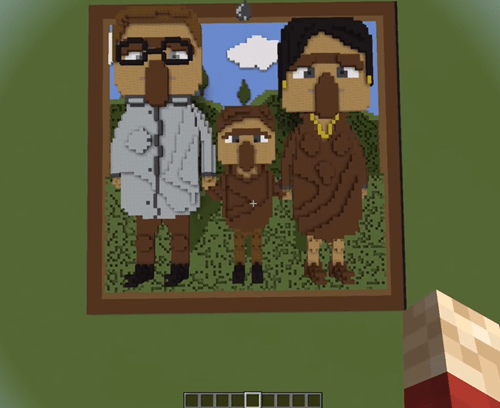
Kailangan ng oras upang makabuo ng custom na senaryo na maaari mong kuhanan ng screenshot sa ibang pagkakataon, ngunit sulit ang reward.
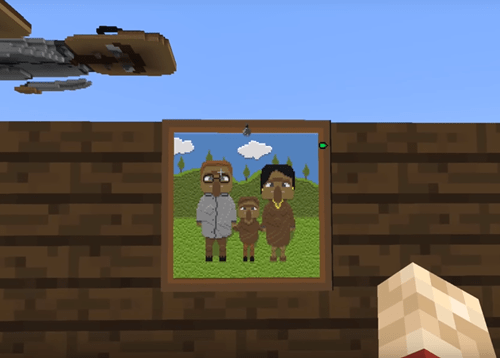
Gawing Natatangi ang Iyong Minecraft World
Ang mga pintura ay ipinakilala ilang taon pagkatapos ng paglabas ng laro, at ang pangangailangan para sa mga custom na pagpipinta ay lumitaw halos kaagad.
Ang tampok na pagpapasadya ay naging available kaagad pagkatapos. Maaari kang mag-upload ng anumang larawan upang gawing masaya at kapana-panabik ang iyong paglikha sa laro. Ginawang posible ng mga kamakailang update na magdagdag din ng mga video. Subukan ang proseso sa iyong sarili at lumikha ng ilang mga cool na kapaligiran para sa iba pang mga manlalaro upang matuklasan.
Nasubukan mo na bang magdagdag ng sarili mong mga larawan sa Minecraft? Sabihin sa amin ang tungkol dito sa seksyon ng komento sa ibaba.




